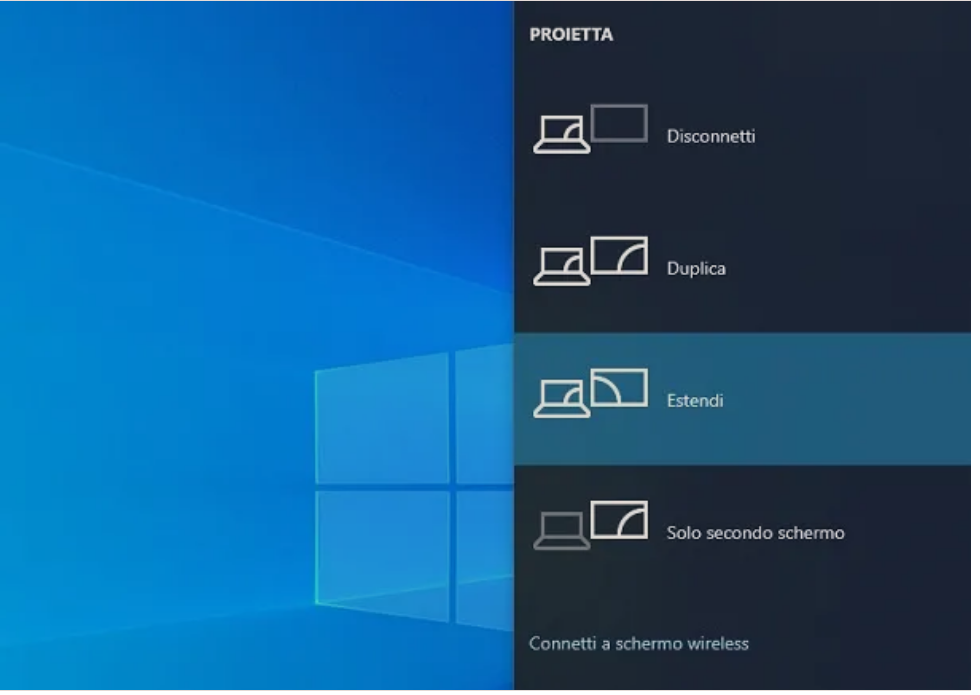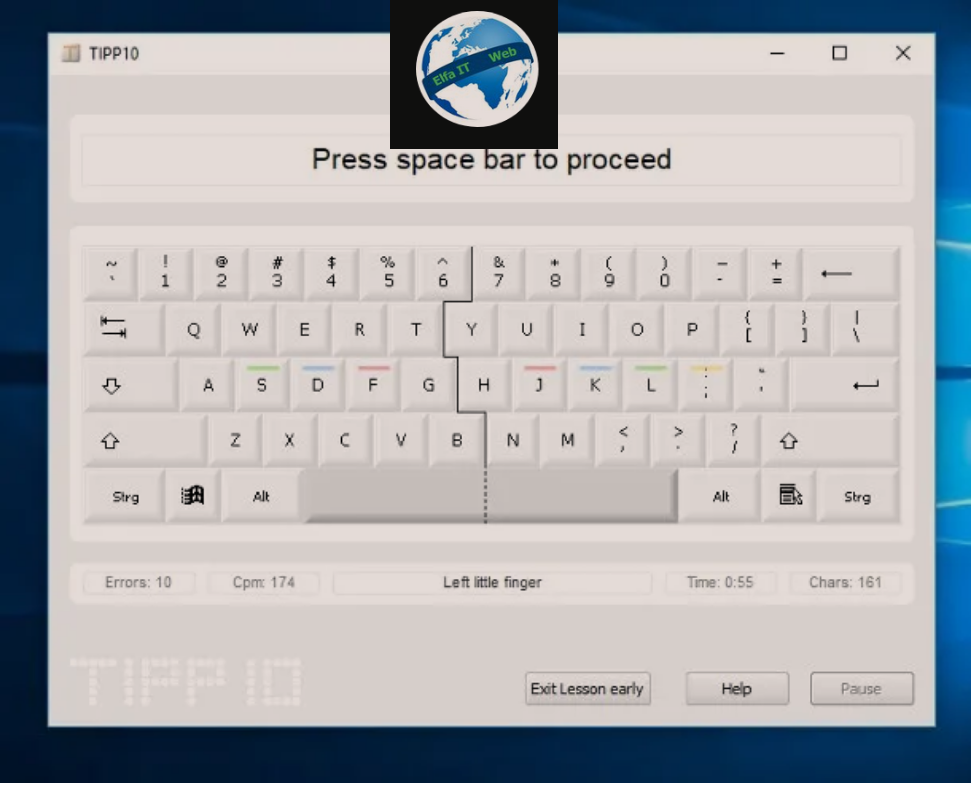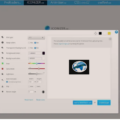Ne kete udhezues do te shpjegojme se si te perditesosh update skeden video ne kompjuter. Ne fakt perditesimet e skedes video jane te rendesishme, prsh nese keni shkarkuar nje loje, mund te ndodhe qe mos te jeni ne gjendje qe ta luani pikerisht sepse mungojne perditesimet e driver te skedes video/graphic card.
Me poshte do ju tregojme si të përditësoni skeden video, duke shkarkuar driver më të fundit direkt nga faqja e internetit te prodhuesit. Per te gjitha detajet vazhdoni lexoni me tej.
Permbajtja
Si te perditesosh/update skeden video kompjuter
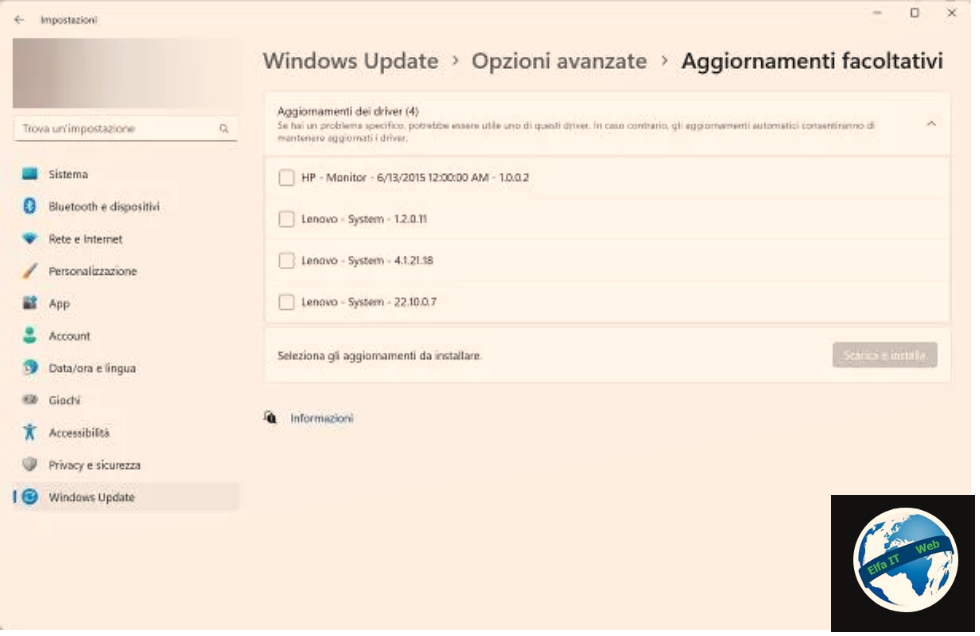
Për të filluar, le të shohim së bashku se si te perditesosh update skeden video ne kompjuter Windows. Ndersa në kompjuter Mac/Apple, ky operacion është pothuajse gjithmonë i tepërt, pasi përditësimet për driver e pajisjeve periferike të përfshira në kompjuter shpërndahen pothuajse gjithmonë përmes përditësimeve të sistemit.
Ne kompjuter Windows, mund t’ju duhet qe të shkarkoni versionin më të fundit të driver të ofruar nga prodhuesi i tyre. Versionet më të fundit të sistemit operativ Microsoft funksionojnë pa probleme me pothuajse të gjitha GPU-të ekzistuese në treg, falë driver gjenerikë të para-instaluar.
Nëse përdorni këta driver, mund t’i merrni të gjitha përditësimet e disponueshme direkt nga Windows Update. Për ta bërë këtë, shtypni menunë Start (ikona e dritares poshte manjtaz ne cep), pastaj rroten e ingranazhit (impostazioni/settings), pastaj zgjidhni perditesimet dhe siguria/aggiornamento e sicurezza nga lista, pastaj shtyp butonin verifiko disponueshmerine e perditesimeve/verifica disponibilita aggiornamenti.
Ndryshe shkruani fjalët verifiko disponueshmerine e perditesimeve/verifica disponibilita aggiornamenti në fushën e kërkimit poshte manjtaz dhe klikoni në rezultatin e parë të marrë.
Në këtë pikë, shtypni butonin ose artikullin Opsione të avancuara/Opzioni avanzate, hyni në seksionin e dedikuar për përditësimet opsionale/aggiornamenti facoltativi dhe klikoni në kutinë e dedikuar driver. Në fund, vendosni shenjën pranë çdo artikulli që lidhet me përditësimet e driver të skedes video dhe shtypni butonin Shkarko dhe instalo/Scarica e installa për t’i zbatuar ato. Kur të mbaroni, rindizni kompjuterin tuaj për të aktivizuar driver e përditësuar.
Megjithatë, mbani mend se driver gjenerikë të Microsoft nuk ju lejojnë të përfitoni nga veçoritë e avancuara (nëse ka) të harduerit tuaj grafik. Në lidhje me këtë, këshilla ime është të shkarkoni driver e pajisjes dhe përditësimet përkatëse të disponueshme drejtpërdrejt nga faqja e internetit e prodhuesit të skedes video, me kusht që të dini modelin e saktë të harduerit grafik.
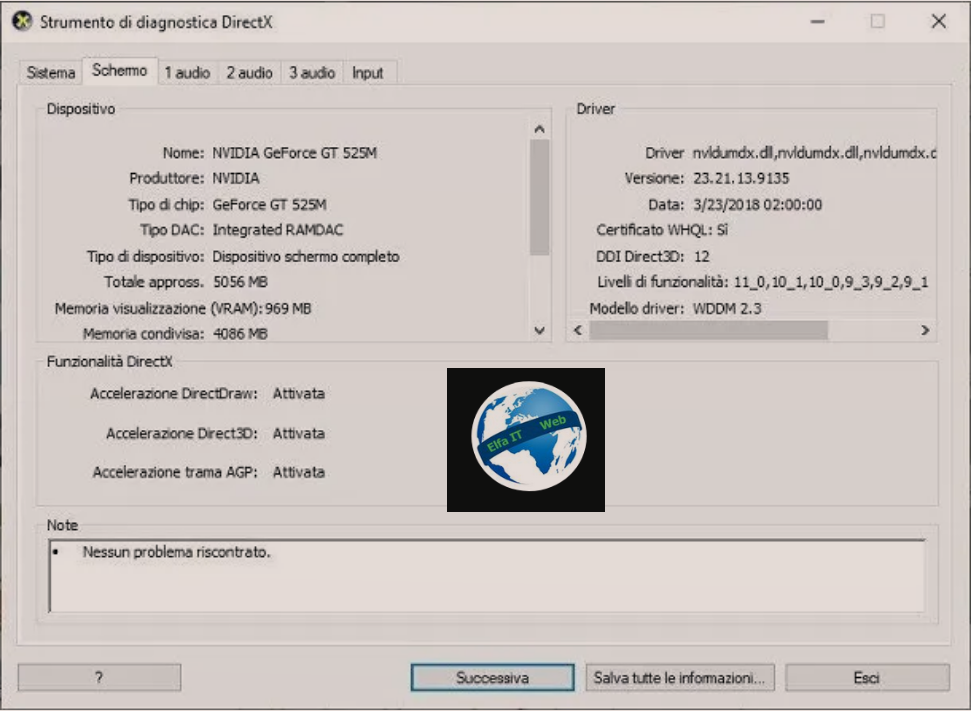
Nese nuk e dini këtë informacion të fundit, atehere mund ta gjeni duke përdorur mjetin diagnostikues DirectX, i pranishëm në të gjitha versionet e Windows. Për të hyrë në të, shkruani fjalën dxdiag ne fushen e kerkimit poshte manjtaz dhe klikoni në rezultatin e parë të marrë. Më pas, zgjidhni nëse do të vërtetoni firmat e driver nëpërmjet internetit ose jo (nuk ka rëndësi, për qëllimet e këtij udhëzuesi) dhe prisni me durim që programi të analizojë harduerin e kompjuterit tuaj.
Kur të shihni që shfaqet dritarja e Mjetit Diagnostikues DirectX, klikoni në skedën Ekrani/Schermo/Display (ose skedën [1], nëse përdorni shumë monitorë në të njëjtën kohë) dhe kjo është e gjitha. Modeli specifik i skedes video që po përdorni duhet të tregohet në korrespondencë me shkrimin Lloji i çipit/Tipo di chip.
Nese nuk është e mundur të gjeni modelin e saktë të skedes video duke përdorur dxdiag, atehere mund te shkarkoni një program të dedikuar, si GPU-Z ose Speccy. Per me shume detaje lexoni udhezuesin: Si te shikosh skeden video ne Windows 10.
Pasi të keni identifikuar modelin e saktë të skedes video, mund të shkarkoni driver më të fundit të pajisjes direkt nga faqja e internetit e prodhuesit, në mënyrat që gjeni më poshtë. Ju ftoj qe, përpara se të vazhdoni me përditësimin e driver, të krijoni një pikë rikuperimi të Windows, që do të përdoret per te rikthyer sistemin ne gjendjen e meparshme nëse diçka nuk shkon mire.
Si te perditesosh update skeden video kompjuter: driver Nvidia
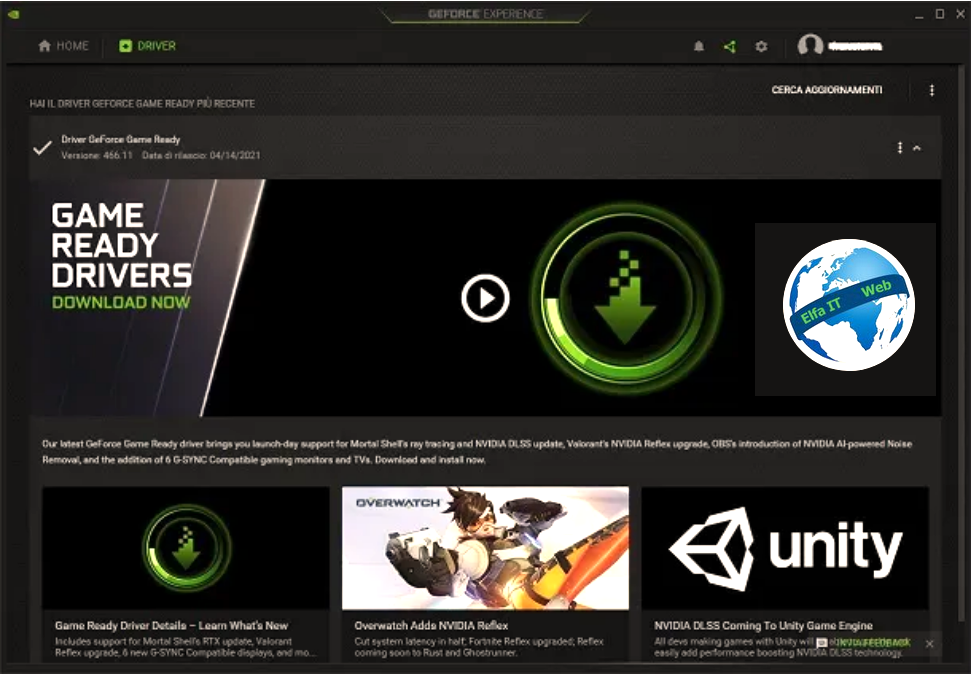
Mënyra më e lehtë (dhe më e sigurt) për të përditësuar skeden tuaj video GeForce është përdorimi i mjetit automatik të njohjes dhe shkarkimit të ofruar nga NVIDIA, i quajtur GeForce Experience. Ai jo vetëm që ju lejon të merrni driver më të përditësuar për skeden tuaj video, por gjithashtu të aplikoni disa optimizime grafike për lojëra dhe programe në kompjuterin tuaj. Megjithatë, për të përfituar plotësisht nga programi, është thelbësore të regjistroheni në platformën falas NVIDIA.
Thënë këtë, për të marrë GeForce Experience, lidhuni me këtë faqe interneti dhe klikoni në butonin Shkarko Tani/Scarica ora, për të shkarkuar skedarin e instalimit në kompjuterin tuaj. Kur shkarkimi të ketë përfunduar, ekzekutoni paketën e marrë (p.sh. GeForce_Experience_xx_yy.exe) dhe klikoni mbi butonat Po dhe Prano dhe instalo/Accetta e installa, për të përfunduar konfigurimin e programit, i cili më pas duhet të fillojë automatikisht.
Pasi të hapet GeForce Experience, do t’ju duhet të futni kredencialet tuaja NVIDIA dhe të klikoni butonin Hyr/Accedi. Nëse nuk keni një llogari, shtypni butonin Krijo llogari/Crea account dhe nëse dëshironi të krijoni një llogari nga e para, futni të dhënat e kërkuara (p.sh. adresën e emailit, emrin, datën e lindjes dhe fjalëkalimin).
Më pas, pranoni termat dhe kushtet e shërbimit duke vendosur shenjen ne kutinë përkatëse, kaloni kontrollin e captcha në fund dhe përfundoni krijimin e llogarisë duke shtypur butonin e dedikuar. Përndryshe, mund të shpejtoni regjistrimin në platformë duke u identifikuar në llogarinë tuaj në Facebook, Google ose Apple (thjesht shtypni butonin e dedikuar dhe ndiqni udhëzimet që shfaqen në ekran).
Pasi të identifikoheni, zgjidhni nëse do të lejoni ose jo NVIDIA të monitorojë zakonet tuaja të përdorimit, kaloni udhëzimet e ndryshme që ju ofrohen dhe klikoni në skedën Driver në krye. Tani klikoni në butonin ⫶ lart djathtas dhe zgjidhni kategorinë e driver të interesit tuaj, midis atyre të listuara: Game Ready (GRD), për të marrë versionin më të fundit të driver të optimizuar për lojëra; dhe Studio (SD), për shkarkimin e driver të optimizuar për ekzekutimin e programeve grafike, fotografike dhe redaktuese video.
Pasi të keni bërë zgjedhjen tuaj, shtypni butonin Kërko për përditësime/Cerca aggiornamenti dhe më pas butonin Shkarko/Scarica. Më pas prisni që shiriti i progresit të arrijë 100% dhe më pas shtypni butonin e instalimit të shpejtë/Installazione rapida për të filluar instalimin e driver të zgjedhur. Procedura (gjatë së cilës ekrani mund të errësohet disa herë) do të përfundojë plotësisht automatikisht dhe pas përfundimit, do t’ju kërkohet të rinisni kompjuterin.
Nëse hasni probleme me përdorimin e softuerit GeForce Experience (sepse, për shembull, skeda juaj video nuk mbështetet nga programi), mund të shkarkoni manualisht driver më të fundit nga seksioni përkatës i faqes së internetit të NVIDIA, pasi të zgjidhni llojin e produktit, seria/familja e GPU -së dhe lloji i driver të kërkuar (GRD ose SD).
Si te perditesosh update skeden video kompjuter: driver Amd
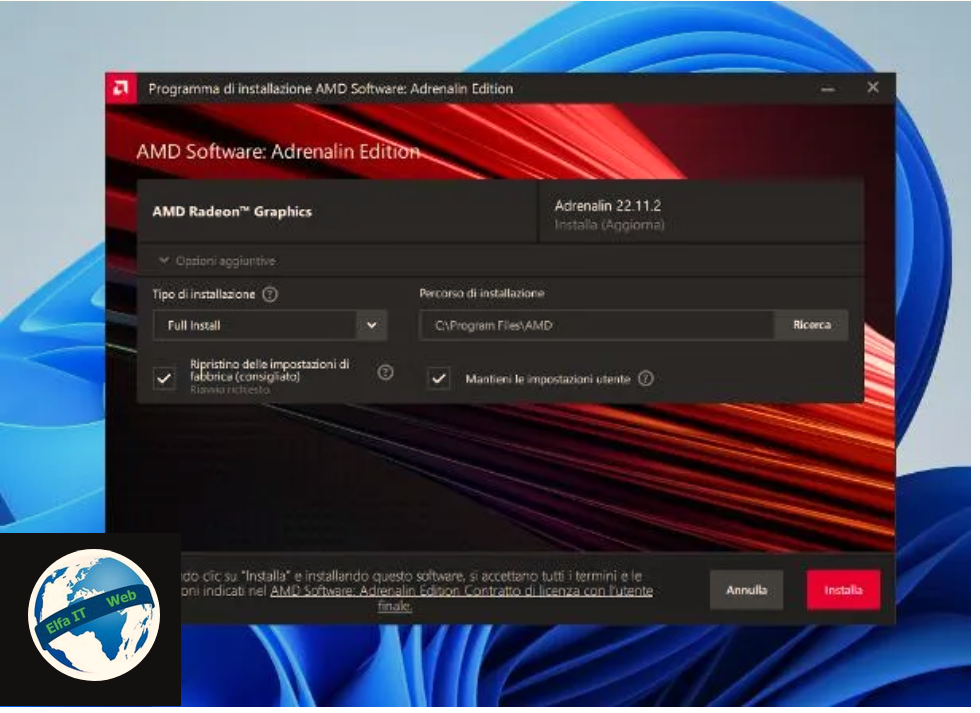
Nese keni nevojë të përditësoni skeden video Radeon ose që i përkasin familjeve të tjera të prodhuara nga ATI/AMD, atehere mund të vazhdoni duke përdorur softuerin e njohjes automatike të vënë në dispozicion nga prodhuesi. Për ta marrë atë, lidhu me faqen e internetit të AMD, klikoni në menynë rënëse Kërko produktin tuaj dhe zgjidhni modelin e saktë të skedes video ose procesorit me GPU të integruar në fushën përkatëse (p.sh. AMD Ryzen 5 5600U).
Përndryshe, ju mund të kërkoni për produktin tuaj duke klikuar në kategorinë e interesit tuaj (p.sh. Përpunuesit me grafikë) nga kutia në të majtë dhe duke vazhduar në të njëjtën mënyrë për kutitë e mëvonshme që shfaqen: thjesht tregoni nënkategorinë e produktit i përket (p.sh. procesorët AMD Ryzen), seria të cilës i përket (p.sh. procesori AMD Ryzen 5 Mobile me Radeon Graphics) dhe së fundi, emri i tij (p.sh. AMD Ryzen 5 5600U).
Pasi të keni bërë zgjedhjen tuaj, klikoni në butonin Submit, zgjeroni seksionin që i përshtatet më së miri sistemit tuaj operativ (p.sh. Windows 11 64-bit) dhe klikoni në butonin Shkarko/Download, që korrespondon me edicionin më të fundit të AMD Software: Adrenalin Edition. Kur shkarkimi të përfundojë, hapni skedarin e marrë (p.sh. whql-amd-software-adrenalin-edition-xx-win10-win11 -yyy.exe) dhe klikoni në butonat Po dhe Instalo, për të vazhduar me nxjerrjen dhe ekzekutimin e skedarëve të nevojshëm. Brenda disa momenteve, softueri AMD duhet të zbulojë driver e instaluar të pronarit (nëse ka) dhe t’ju ofrojë përditësime të disponueshme. Nëse nuk ka asnjë version të driver të pronarit AMD, do t’ju ofrohet t’i instaloni ato nga e para.
Në çdo rast, nëse keni një përvojë dhe dëshironi të personalizoni instalimin e skedarëve të nevojshëm, klikoni në butonin Opsione shtesë/Opzioni aggiuntive dhe ndërhyni në menutë dhe kutitë e dukshme në ekran, për të zgjedhur llojin dhe rrugën e instalimit dhe për të specifikuar nëse do rivendosen driver në cilësimet e fabrikës dhe nëse duhen mbajtur apo jo cilësimet e përdoruesit. Nëse nuk keni idenë se çfarë të zgjidhni, lini opsionet e paracaktuara të pandryshuara.
Për të nisur përditësimin (ose instalimin) e driver, klikoni në butonin Instalo dhe prisni me durim që procesi të përfundojë. Gjatë fazës së konfigurimit, ekrani mund të errësohet disa herë. Në fund të procedurës, rinisni kompjuterin duke shtypur butonin e dedikuar dhe kaq.
Si te perditesosh update skeden video kompjuter: driver Intel
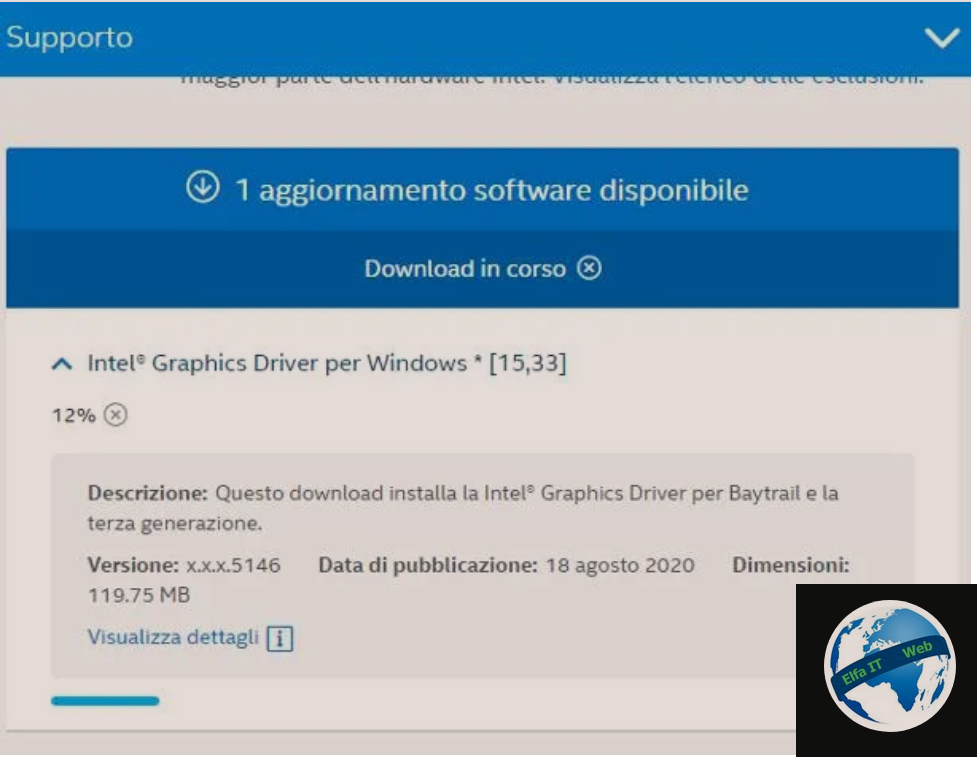
Tani le të kalojmë te driver e Intel. Gjithashtu në këtë rast, disponohet një softuer zbulimi automatik shumë i përshtatshëm, funksionimi i të cilit është shumë i ngjashëm me atë të parë tashmë për drejtuesit NVIDIA. Për të marrë softuerin në fjalë (i cili mbështetet edhe nga versionet e vjetëruara të Windows, si Windows 7 dhe Windows 8.1), lidhuni me zonën e mbështetjes në faqen e Intel-it dhe klikoni në butonin Shkarko/Download për të marrë paketën që përmban programin.
Kur shkarkimi të përfundojë, nisni skedarin e marrë (p.sh. Intel-Driver-and-Support-Assistant-Installer.exe) dhe pranoni kushtet e përdorimit të softuerit duke vendosur shenjen ne kutinë e dedikuar. Pastaj klikoni në butonat Instalo, Accept, Yes dhe Launch për të përfunduar konfigurimin dhe për të nisur programin.
Pas pak çastesh, duhet të hapet një dritare e shfletuesit, që përmban statusin e driver të Intel (jo vetëm të atyre që lidhen me skeden video) në kompjuter. Nëse ka përditësime, mund t’i merrni të gjitha menjëherë duke shtypur butonin Instalo të gjitha/Përditëso të gjitha; Installa tutto/Aggiorna tutto, përndryshe klikoni në shigjetën drejtuar poshtë që korrespondon me emrin e komponentit që do të përditësohet (në këtë rast, Intel Graphics Driver per Windows) dhe klikoni në butonin Instalo, për ta marrë atë.
Instalimi i driver duhet të përfundojë më pas duke ndjekur udhëzimet që shfaqen në ekran: në përgjithësi, mjafton të klikoni në butonat Next, Yes dhe Next dhe të prisni që konfigurimi të përfundojë. Në këtë fazë, ekrani mund të errësohet disa herë. Në mënyrë që driver të funksionojnë, përgatitni një rinisje të kompjuterit duke ndërhyrë në kutinë përkatëse dhe shtypni butonin Finish.
Zgjidhje të tjera të dobishme
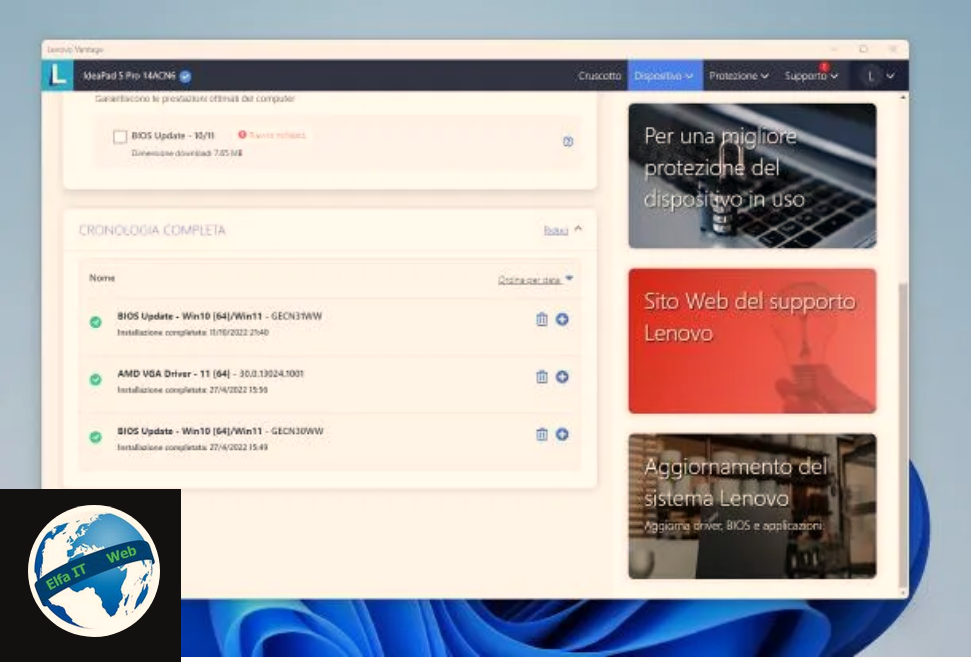
Së fundi, dëshiroj të theksoj se në disa notebook dhe kompjuterë desktop të montuar paraprakisht mund të shkarkoni përditësime për driver e pajisjes, duke përdorur softuerin e duhur të vënë në dispozicion nga prodhuesi i paisjes. Për t’ju dhënë një shembull, në laptopët më të fundit të markës Lenovo, ky program quhet Lenovo Vantage dhe mund të thirret drejtpërdrejt nga menuja Start e Windows.
Pasi ta hapni, klikoni në menynë Device që ndodhet në krye, zgjidhni artikullin e përditësimit të sistemit nga menuja që hapet dhe pasi të keni arritur në ekranin tjetër, sigurohuni që levat që korrespondojnë me artikujt Përditësimet kritike dhe Përditësimet e rekomanduara janë vendosur në ON (përndryshe bëje ti).
Së fundi, klikoni në butonin Kontrollo për përditësime, prisni me durim që të shkarkohen përditësimet e disponueshme dhe shqyrtoni listën e atyre të disponueshme (të dyja kritike dhe të rekomanduara). Për të instaluar të gjithë softuerin e rekomanduar, vendosni shenjën pranë artikullit Zgjidh të gjitha, përndryshe zgjidhni vetëm kutinë që lidhet me komponentin e interesit tuaj (në këtë rast, driver e videos). Më në fund, shtypni butonin Instalo Tani dhe kur dhe nëse kërkohet, rinisni kompjuterin tuaj.